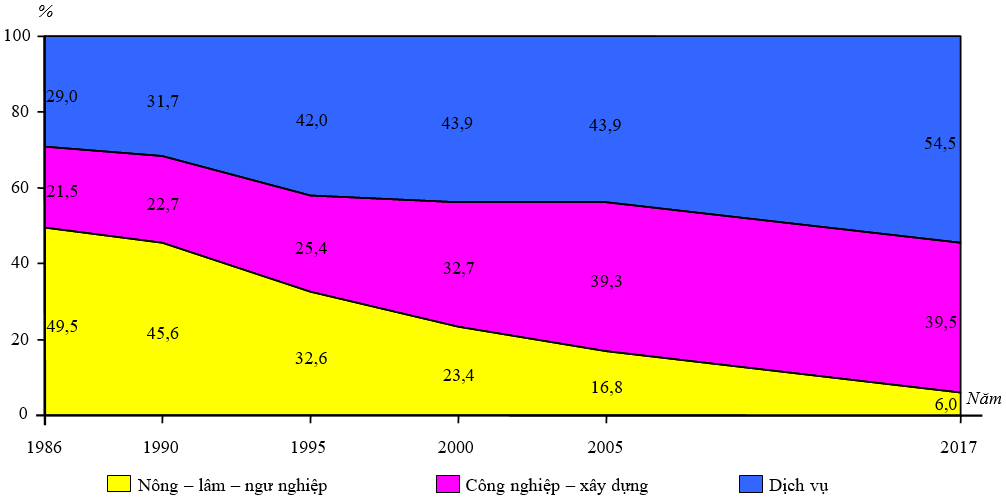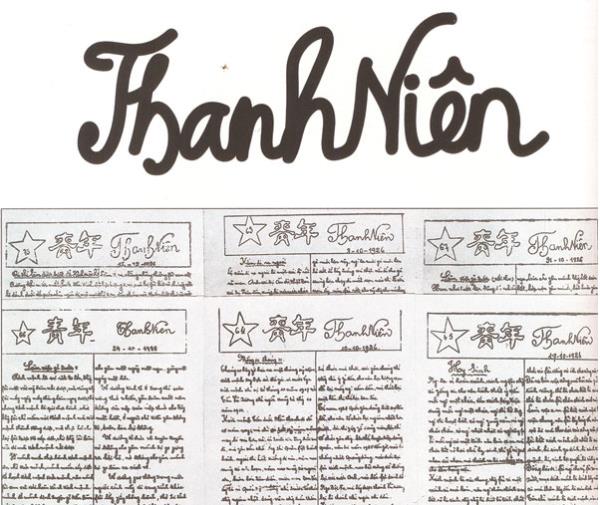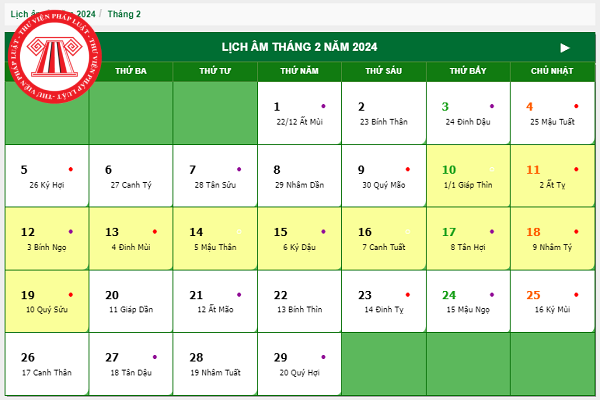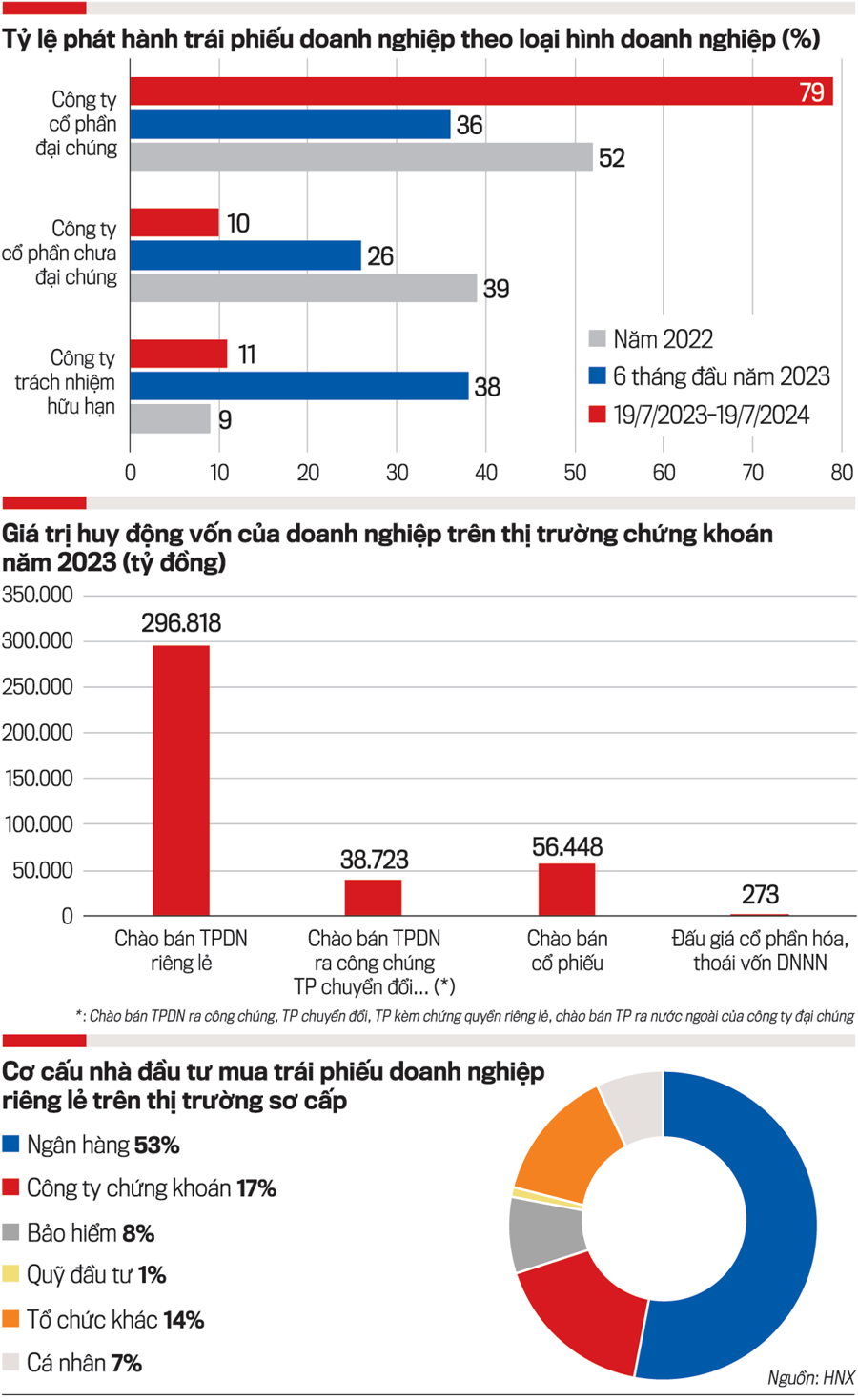Sử dụng hàm chia hết trong Excel thì đơn giản nhưng các bạn đã biết cách chia lấy phần dư và phần số nguyên chưa? Nếu chưa biết thì hãy cùng chúng mình tìm hiểu 2 hàm chia trong Excel để tính phần dư của phép chia qua ví dụ cụ thể dưới đây nhé.
Câu hỏi “hàm chia trong Excel là gì?" được nhiều người dùng Excel hỏi trong quá trình học tập và làm việc. Thông thường, khi thực hiện hàm phép chia trong Excel thì chúng ta sẽ sử dụng dấu gạch chéo “/”. Ngoài cách làm này ra thì chúng ta có 2 hàm chia trong Excel là:
Hàm MOD: Hàm chia lấy phần dư
Hàm QUOTIENT: Hàm chia lấy phần nguyên
Chúng ta sẽ cùng tìm hiểu ví dụ về các hàm chia này và so sánh sự khác biệt khi sử dụng nó với khi dùng dấu “/” để thực hiện phép chia nhé.
Hàm chia trong Excel
Hàm MOD trong Excel
Chúng ta có thể sử dụng hàm MOD trong Excel để đánh dấu hàng hay tìm số lẻ nhanh chóng. Ngoài ra, hàm MOD là hàm chia trong Excel sẽ trả về số dư khi chia một số cho một ước số. Kết quả của phép chia có cùng dấu với ước số.
Cú pháp hàm có dạng như sau:
MOD(number, divisor)Trong đó bao gồm 2 đối số là:
Number: Số mà bạn muốn tìm số dư hay còn gọi là số bị chia (bắt buộc).
Divisor: Số mà bạn muốn chia số cho nó hay còn gọi là số chia (bắt buộc).
Lưu ý:
- Nếu ước số là 0, thì hàm MOD trả về giá trị lỗi #DIV/0! .
- Hàm MOD có thể được biểu đạt bằng các số hạng của hàm INT:
Bây giờ chúng ta sẽ thực hiện phép so sánh giữa kết quả chia khi sử dụng dấu “/” như thông thường và khi sử dụng hàm MOD.
Ví dụ phép chia hết:
- Các bạn cần thực hiện phép chia 30 cho 6 thì kết quả khi sử dụng hàm MOD và khi chia thông thường sẽ như sau:
Các bạn có thể thấy đây là một phép chia hết, không có số dư nên khi sử dụng hàm MOD sẽ trả về kết quả bằng 0; khi sử dụng cách chia thông thường sẽ hiển thị kết quả chia hết là bằng 5.
- Một ví dụ khác: Hàm chia hết cho 2 trong Excel =Mod (10,2) đểkiểm tra 10 có chia hết cho 2 không. Nếu có, kết quả sẽ trả về bằng 0.
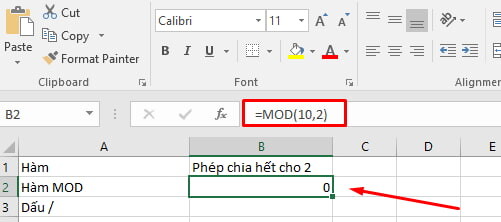
Ví dụ phép chia có số dư trong Excel:
Bây giờ chúng ta sẽ thử thực hiện một phép chia có số dư để các bạn phân biệt rõ hơn nhé.
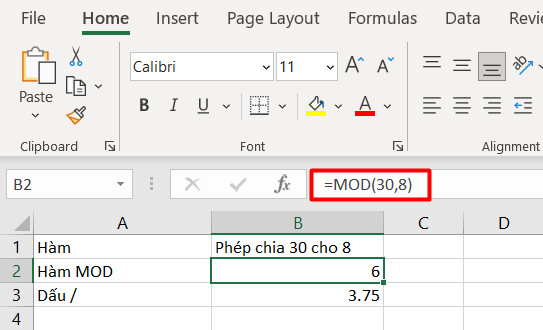
Trong hình ảnh trên chúng mình được thực hiện phép chia 30 cho 8. Khi sử dụng hàm MOD thì chúng ta sẽ thu được kết quả là 6 bởi vì phép chia này dư 6. Khi sử dụng dấu “/” thì sẽ thu được kết quả chính xác là 3,75.
Lưu ý: Trong công thức hàm của chúng mình sử dụng dấu phẩy (,) để ngăn cách các đối số. Tuy nhiên, có một số máy sẽ dùng dấu chấm phẩy (;). Nếu các bạn nhập dấu phẩy như chúng mình mà lỗi không ra kết quả thì đổi sang dấu chấm phẩy (;) nhé.
Xem thêm: Cách ứng dụng hàm INT và MOD cho lễ tân và các công việc khác
Hàm QUOTIENT trong Excel
Hàm QUOTIENT là hàm chia trong Excel dùng để chia và lấy phần nguyên của kết quả phép chia trong Excel. Hàm này sẽ không giữ lại phần số dư của phép chia.
Công thức hàm QUOTIENT có dạng như sau:
QUOTIENT(numerator, denominator)Trong đó bao gồm 2 đối số là:
- numerator: Là số bị chia (bắt buộc)
- denominator: Là số chia (bắt buộc)
Lưu ý: Hàm QUOTIENT trả về giá trị lỗi #VALUE! nếu một trong 2 đối số không phải dữ liệu dạng số.
Ví dụ phép chia hết:
Khi chúng ta thực hiện phép chia 30 cho 6 thì kết quả khi sử dụng hàm QUOTIENT và khi dùng dấu “/” thông thường sẽ như sau:
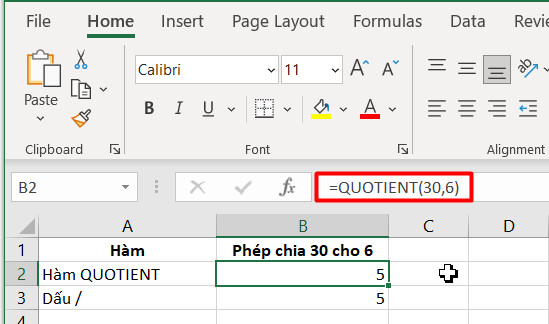
Bởi vì đây là phép chia hết nên kết quả trả về đều bằng 5 giống nhau. Bây giờ chúng ta sẽ thực hiện một phép chia có số dư để các bạn phân biệt rõ hơn nhé.
Ví dụ phép chia có số dư:
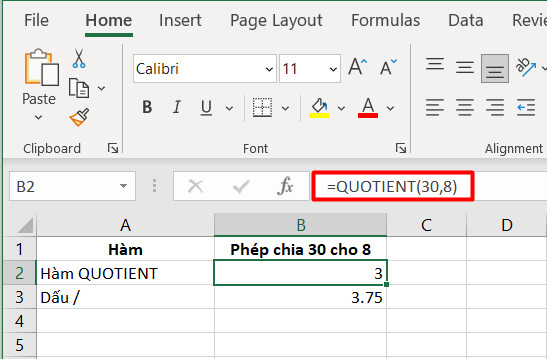
Trong hình ảnh trên các bạn có thể thấy chúng mình đang thực hiện phép chia 30 cho 8. Phép chia này sẽ được kết quả là 3 dư 6 nên khi dùng hàm chia QUOTIENT thì sẽ giữ lại phần số nguyên là 3. Khi thực hiện phép chia thông thường thì sẽ thu được kết quả là 3,75.
Lưu ý: Các thao tác trong bài viết chúng mình thực hiện trên Microsoft Excel 365. Nhưng các bạn có thể áp dụng cho mọi phiên bản khác vì 2 hàm chia trong Excel này không bị giới hạn phiên bản cũ hay mới.
Xem thêm: Hàm với dữ liệu dạng Number : Cách cộng trừ nhân chia trong Excel
Kết luận
Hy vọng bài viết của chúng mình đã cung cấp thêm kiến thức hữu ích về hàm chia trong Excel cho các bạn. Theo dõi ngay Gitiho để cập nhật thêm nhiều mẹo và kiến thức về Excel nhé.
Chúc bạn thành công!